电脑开机显示你的电脑设备需要修复怎么办?
在使用电脑时,有时候会遇到开机显示需要修复的情况。这时候我们应该如何处理呢?本文将为大家介绍一些解决方法,帮助大家快速恢复电脑的正常使用。
方法一:
1、选择一个选项窗口中,点击【疑难解答(重置你的电脑或查看高级选项)】;
2、疑难解答下,点击【高级选项】;
3、高级选项下,点击【启动修复(修复妨碍 Windows 加载的问题)】来解决问题;
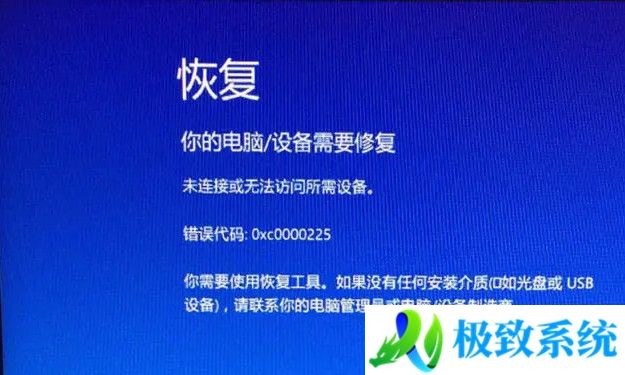
方法二:
1、选择一个选项下,点击【疑难解答(重置你的电脑或查看高级选项)】;
2、疑难解答下,点击【重置此电脑(允许你选择保留个人文件或删除个人文件,然后重新安装 Windows)】;
3、重置此电脑下,建议选择【删除所有内容(删除所有个人文件、应用和设置)】
4、重置此电脑下,可以选择【云下载(下载并重新安装 Windows)】,或选择【本地重新安装(从此设备重新安装 Windows)】;
5、你的电脑有多个驱动器。要删除所有驱动器中的全部文件吗?选择【仅限安装了Windows 的驱动器】;
6、要完全清理你的驱动器吗?在删除文件时,你也可以清理驱动器,这样文件便不会轻易地被恢复。此方法更安全,但需花费较长时间。选择【仅删除我的文件(如果要保留你的电脑,请使用该选项)】;
7、最后,直接点击【重置】即可;
华硕笔记本可以使用的方法
该功能要求使用出厂原系统,即从未进行过系统重装的电脑。
1、按住【Shift】键不放,再点【重启】,无法进系统的情况下,可以在开机的过程中长按电源开关,强制开关机三次,进入【疑难解答(重置你的电脑或查看高级选项)】;
2、疑难解答下,选择【MyASUS in WinRE(在 Windows Recovery Environment (WinRE) 下检测您的电脑,以帮助您解决问题)】;
3、进入后,选择【ASUS Recovery】;
4、是否将系统恢复至 ASUS 出厂设置?确认已备份好数据,再点【是】;
5、等待进度条跑完,自动重启;
6、重启后,会进入初始界面,设置电脑信息和账号,完成后进入桌面,即恢复完成。









